标签:密码验证 water 服务 帮助 目录 权限 ip访问 基金 新建
Apache HTTP Server(简称Apache)是Apache软件基金会的一个开放源码的网页服务器
跨平台,高效和稳定 ,支持http超文本传输协议等多种服务功能
apache相关资源
主配置文件 /etc/httpd/conf/httpd.conf
子配置文件 /etc/httpd/conf.d/.conf
默认发布目录 /var/www/html
默认发布文件 index.html
默认端口 80
默认安全上下文 httpd_sys_content_t
程序开启默认用户 apache
apache日志 /etc/httpd/logs/
前提
selinux设为关闭模式
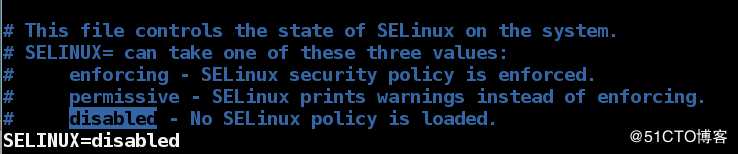
重启
安装apache: yum -y install httpd 
安装apache帮助文档
开机启动并启动apache
加入防火墙机制
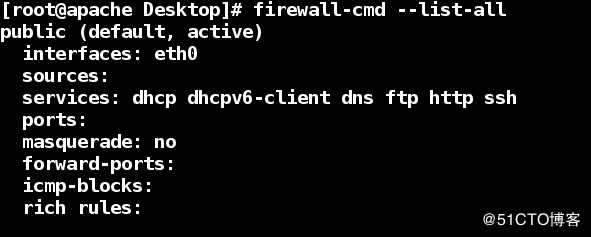
重启apache
查看httpd端口
查看apache的id
查看apache进程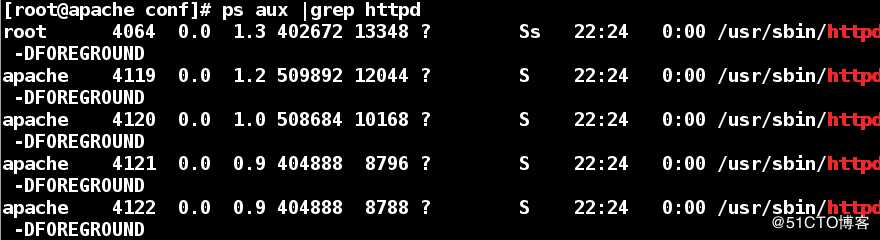
查看 apache日志 
注 ---> access_log 正常日志
---> error_log 错误日志
编辑默认发布文件 index.html

进入网页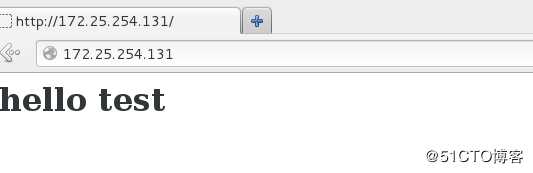
.
修改httpd服务的端口
主配置文件中修改
修改httpd服务的端口为8080
8080端口加入防火墙机制
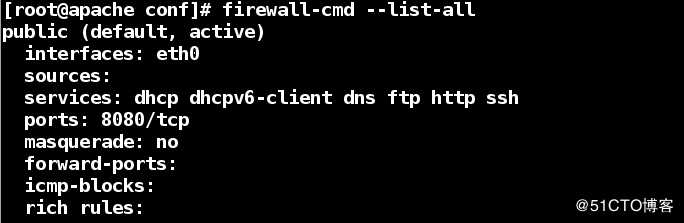
重启apache
进入端口为8080的网页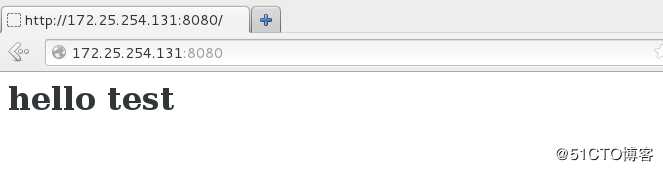
.
制定默认发布文件优先级别
主配置文件中修改
设置test文件优先显示
添加编辑test文件
打开网页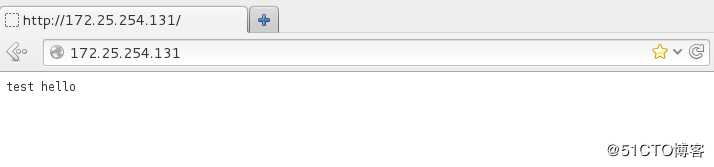
.
修改默认发布目录
主配置文件中修改
修改默认发布目录并授权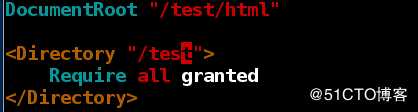
注 ---> 需注释之前的 默认发布目录
创建默认发布目录,并复制发布文件
注 ---> 如遇到以下错误提示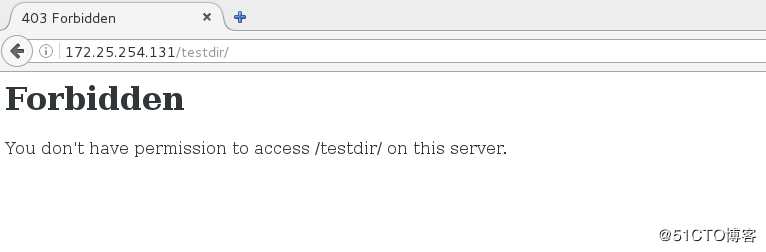
---> 新建文件和系统默认的上下文不一致
修改安全上下文
semanage fcontext -a -t httpd_sys_content_t ‘/test(/.*)?‘
restorecon -RvvF /test/
---> 或关闭selinux即可
.
apache内部的访问控制
禁止单独ip访问
创建目录/var/www/html/testdir

创建并编辑文件index.html

编辑子配置文件
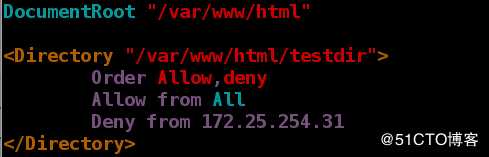
注 ---> 允许全部访问,禁止172.225.254.31访问
172.225.254.31访问,无权限访问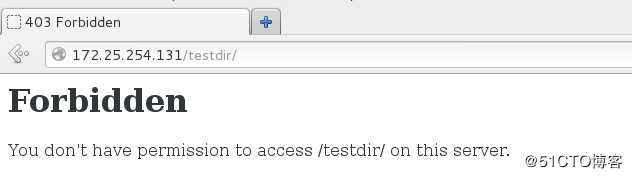
172.225.254.131可访问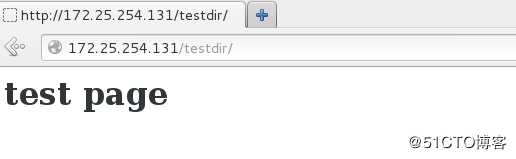
允许172.225.254.31访问,禁止所有访问
编辑子配置文件
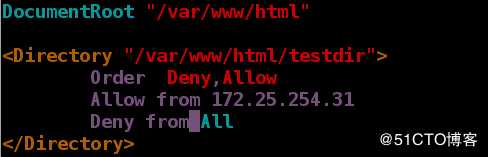
注 ---> 172.225.254.31可访问,其他不能访问
172.225.254.31可访问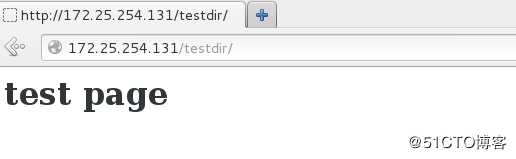
其他不能访问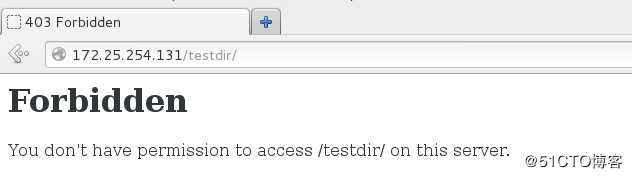
.
用户认证方式的访问控制
只允许用户admin登录密码访问
创建用户admin的密码验证,并查看加密密码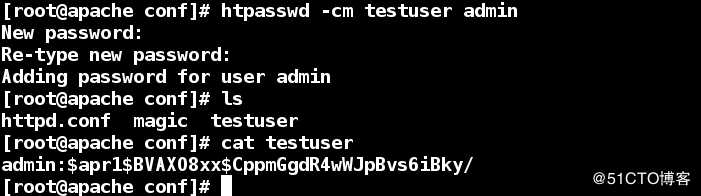
编辑子配置文件
创建访问testdir目录的用户和加密密码认证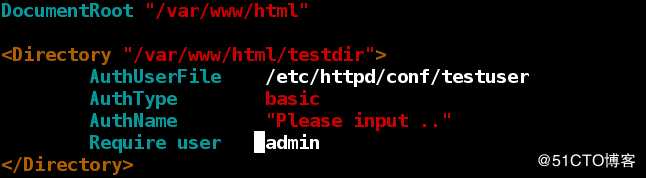
注 ---> AuthUserfile 认证用户文件
---> AuthType认证类型 基本类型
---> AuthName认证名字
---> Require user只允许admin认证访问
验证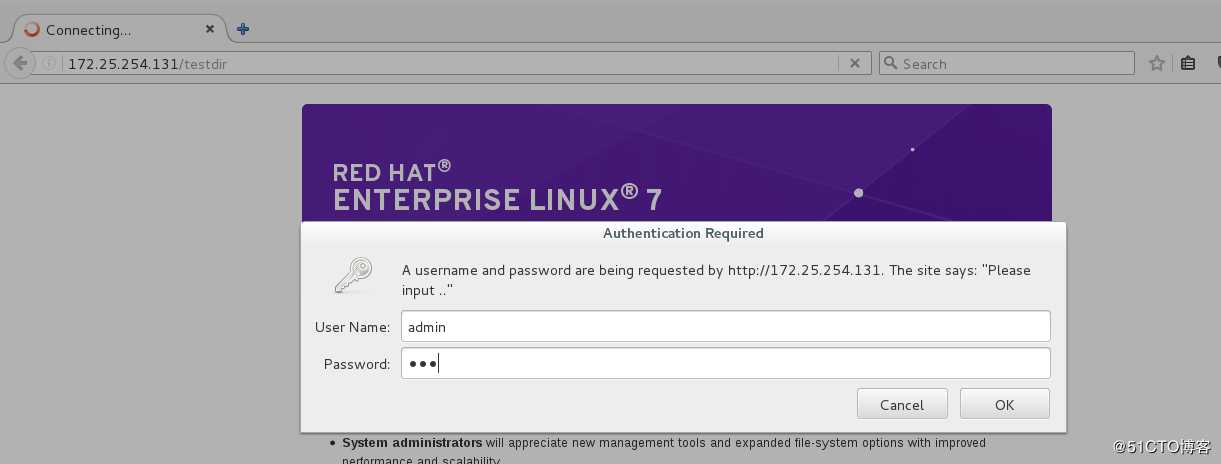
对所有用户认证密码可访问
创建用户admin1的密码验证,并查看加密密码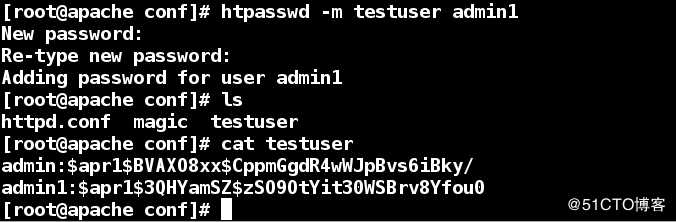
编辑子配置文件
创建访问testdir目录的用户和加密密码认证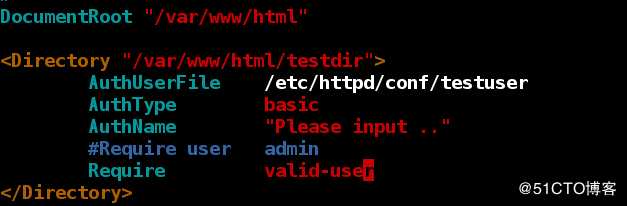
注 ---> AuthUserfile 认证用户文件
---> AuthType认证类型 基本类型
---> AuthName认证名字
---> Require user允许所有用户认证访问
验证所有用户均可登录密码访问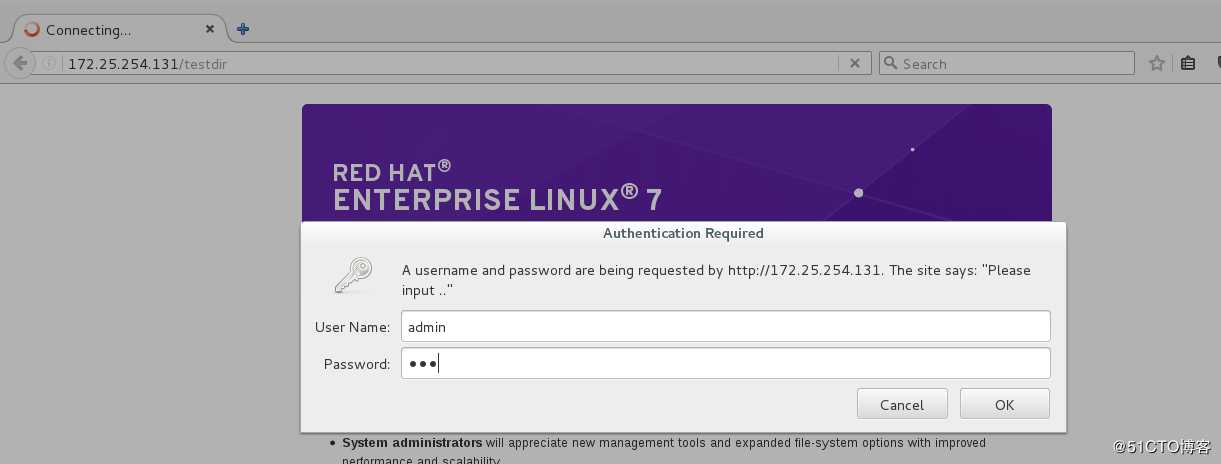
.
标签:密码验证 water 服务 帮助 目录 权限 ip访问 基金 新建
原文地址:https://blog.51cto.com/14190777/2429005